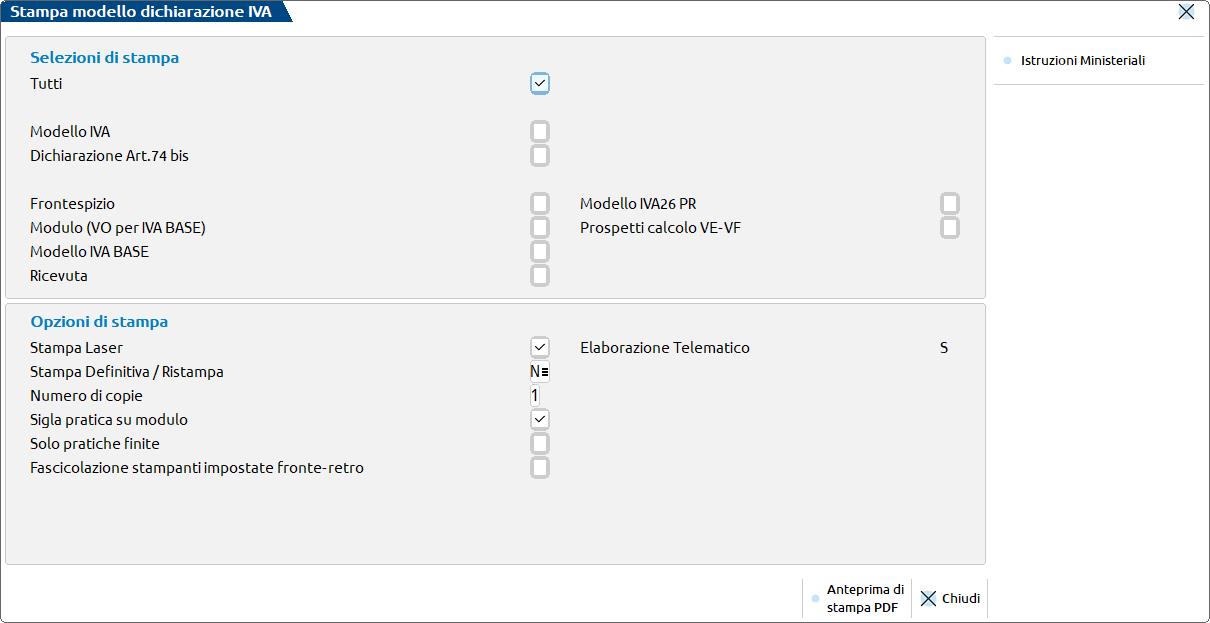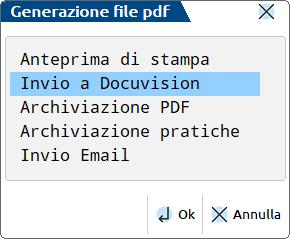STAMPA MODELLO
La stampa si può eseguire azienda per azienda oppure dall’azienda STD in modo multiaziendale con i vari parametri di estrapolazione.
Selezionando la voce di menu Stampa modello dichiarazione IVA, viene proposta la seguente videata:
SELEZIONI DI STAMPA
TUTTI – Se valorizzato viene stampata l'intera dichiarazione IVA (o IVA BASE) e IVA 74 Bis e le relative ricevute. Questo parametro non può essere utilizzato per archiviare le dichiarazioni in Docuvision.
MODELLO IVA – Se valorizzato viene stampata solo la dichiarazione IVA (o IVA BASE) e la relativa ricevuta. Questo parametro è indispensabile quando si desidera archiviare la dichiarazione IVA in Docuvision.
DICHIARAZIONE ART.74 BIS – Se valorizzato viene stampata solo la dichiarazione IVA 74 BIS. Questo parametro è indispensabile quando si desidera archiviare la dichiarazione IVA 74 BIS in Docuvision.
OPZIONI DI STAMPA
STAMPA DEFINITIVA/RISTAMPA (N/S/R) –
S - Viene eseguita la stampa del modello in modo definitivo. Il segnale di stampa definitivo, all’interno della dichiarazione, viene impostato a "S". Impostando nuovamente il campo a “S” la stampa non viene eseguita.
N - Stampa di prova. Se la pratica è già stata stampata in maniera definitiva, non viene eseguita alcuna stampa.
R - Viene eseguita una 'Ristampa'. Vengono stampate tutte le pratiche, anche quelle precedentemente stampate in modalità definitiva. Se il segnale di stampa definitiva, all’interno della dichiarazione, non è valorizzato viene impostato a “S”.
NUMERO DI COPIE – Indicare il numero di copie da stampare (max. 3).
SIGLA PRATICA SU MODULO – Se valorizzato su ogni pagina stampata viene riportata la sigla della pratica.
SOLO PRATICHE FINITE – Se valorizzato vengono stampate solo le pratiche che, nella prima pagina, hanno la “Data fine pratica”.
FASCICOLAZIONE STAMPANTI IMPOSTATE FRONTE-RETRO – ANTEPRIMA PDF - Se valorizzato ogni dichiarazione inizia su una nuova pagina evitando quindi che su un foglio siano presenti dati di due dichiarazioni distinte. Questo si ottiene facendo in modo che la dichiarazione precedente sia costituita da un numero "pari" di pagine; eventualmente sarà aggiunta una pagina 'bianca'.
Premere poi il pulsante Anteprima di stampa PDF [F8] per entrare nella videata Generazione file pdf.
Selezionare ‘Anteprima di Stampa’: la visualizzazione delle pratiche avviene utilizzando Acrobat. Tale applicativo viene automaticamente eseguito al termine della elaborazione delle pratiche.
Se l’operazione avviene dall’azienda STD, in Acrobat è possibile individuare le pratiche selezionate tramite l’utilizzo degli indici che vengono messi a disposizione a sinistra della videata del modello.